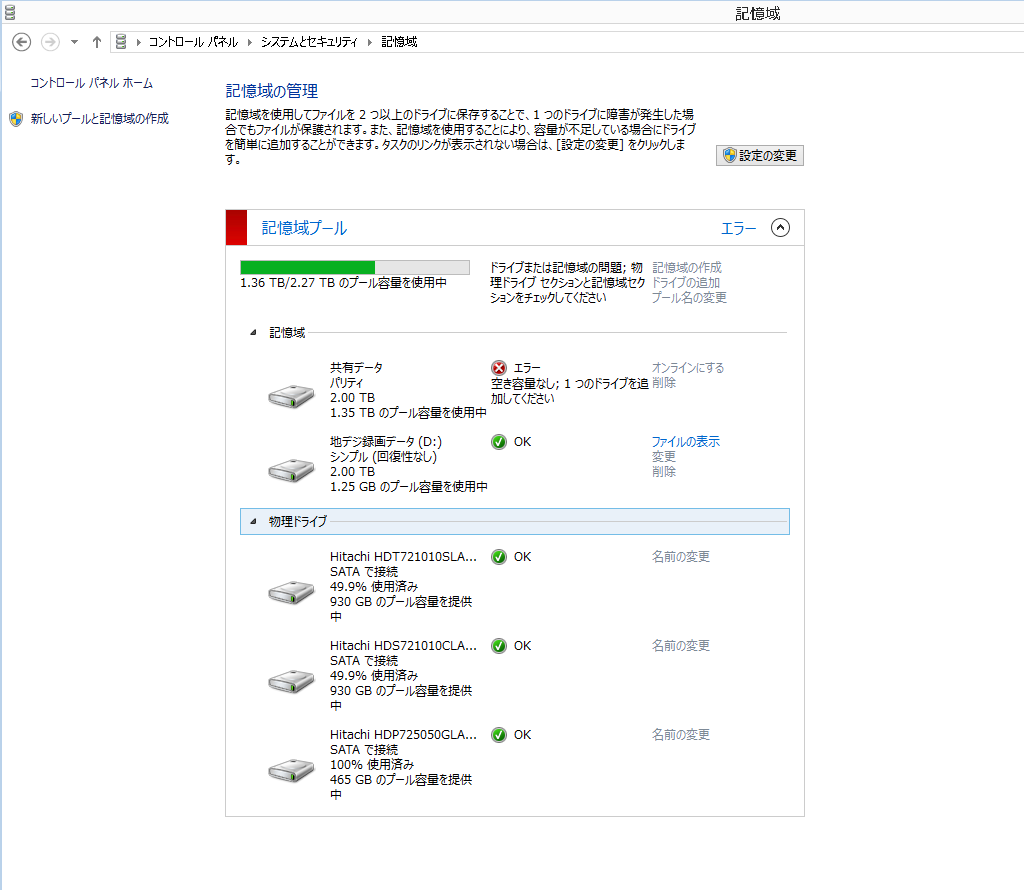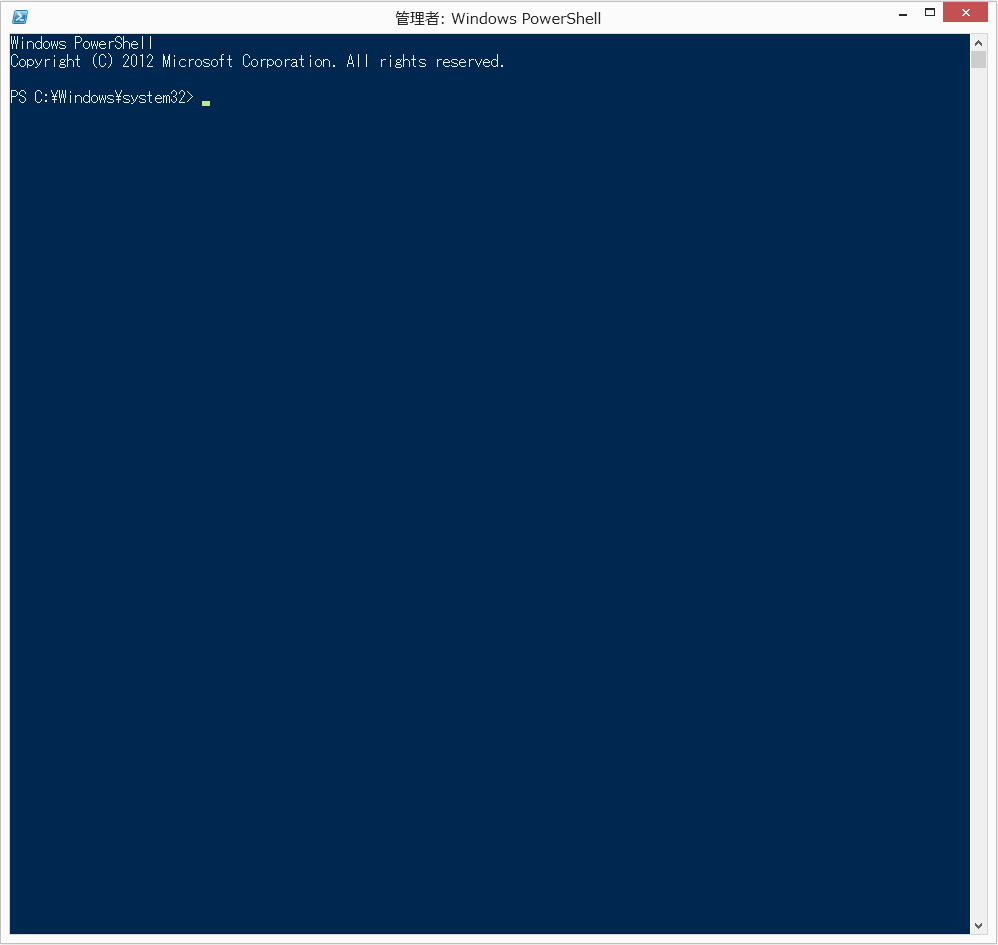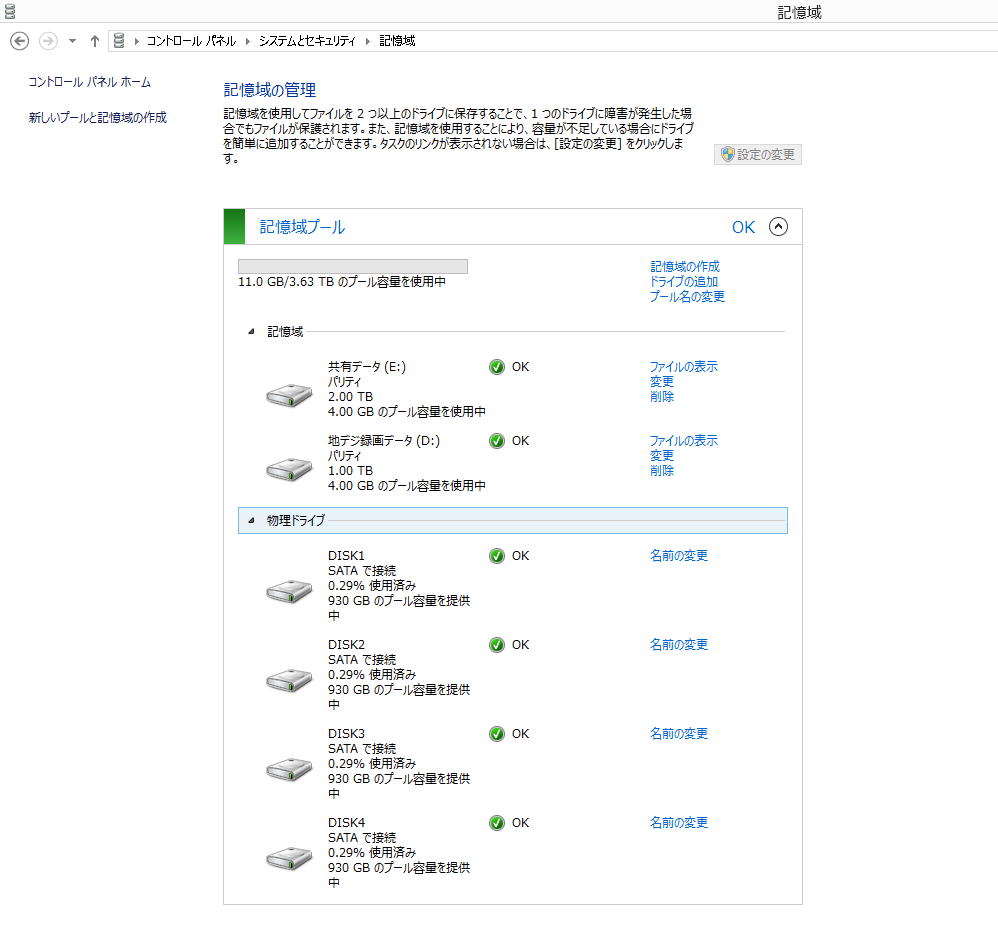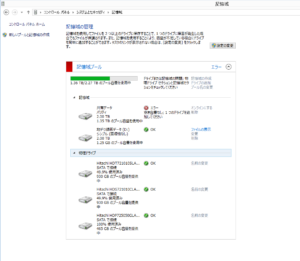長く使っていくには不都合が多いのではないかということで、記憶域を再構築しました。
記憶域スペースの「共有データ」でエラーが発生していますが、これは復元性タイプをパリティにしているため、デフォルトで3台の物理ディスクを使用しますが、3台のうち500GBのHDDの使用率が100%に到達してしまい空きスペースが不足しているために発生しているエラーです。
このエラーの対処と今後の空き容量不足に対処するための作業を行いました。
今回の作業では以下の様に500GBのHDDを取り外し、1TBのHDDを2台追加しています。
| 変更前 | 変更後 |
|---|---|
| 500GB(HDP725050GLA360) | 1TB(HDT721010CLA332) |
| 1TB(HDT721010SLA360) | 1TB(HDT721010SLA360) |
| 1TB(HDT721010CLA332) | 1TB(HDT721010CLA332) |
| – | 1TB(HDT721010CLA332) |
物理ディスクの削除手順
記憶域プールの物理ディスクを取り外し(削除)するには、まずその物理ディスクの保存されているデータを移動しなくてはなりません。
なお、この作業には取り外す物理ディスク上のデータを移動するための空きスペースが必要になります。
今回は、空きスペースがありませんので、作業前に新しいHDDを1台だけ記憶域プールに追加しておきました。
記憶域プールに新しいドライブを追加すると勝手に修復され、エラーはなくなりましたが、500GBと入れ替えたかったのでなんとなく違和感があります。
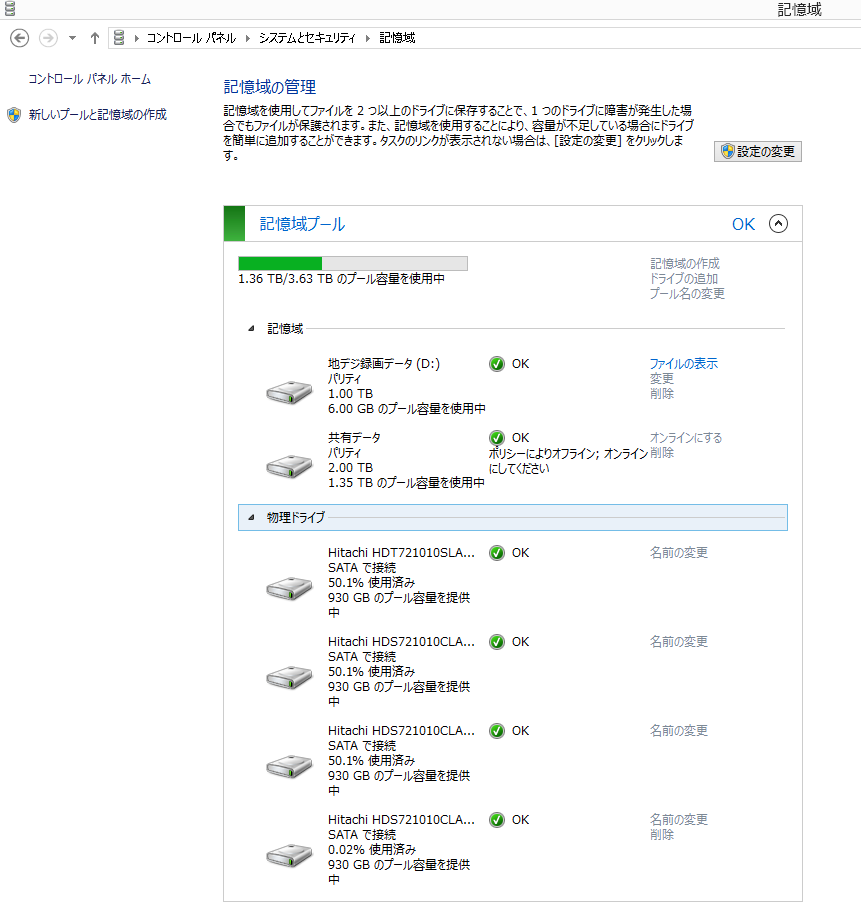
以降の作業は、PowerShellで行いました。
手順1.PowerShellを管理者モードで起動
手順2.対象の物理ディスクの状態を「Retired」に変更
PS C:Windowssystem32> Set-PhysicalDisk -FriendlyName "Hitachi HDP725050GLA360" -Usage Retired PS C:Windowssystem32> Get-PhysicalDisk FriendlyName CanPool OperationalStatus HealthStatus Usage Size ------------ ------- ----------------- ------------ ----- ---- PhysicalDisk1 False OK Healthy Auto-Select 465.76 GB Hitachi HDS72101... False OK Healthy Auto-Select 930.75 GB Hitachi HDS72101... False OK Healthy Auto-Select 930.75 GB Hitachi HDP72505... False OK Healthy Retired 465 GB Hitachi HDT72101... False OK Healthy Auto-Select 930.75 GB
手順3.対象の物理ディスク上にある拡張スペースのデータを修復(移動)
※Usageが「Auto-Select」の物理ディスクの場合は手順2で「Retired」の状態になると自動で修復が開始されるかもしれません。
PS C:Windowssystem32> Repair-VirtualDisk -FriendlyName 共有データ PS C:Windowssystem32> Repair-VirtualDisk -FriendlyName 地デジ録画データ
※拡張スペース「共有データ」と「地デジ録画データ」とに対して修復を実行しましたが、「地デジ録画データ」に関しては無反応でした。
修復が開始されると記憶域管理画面は以下の様になります。
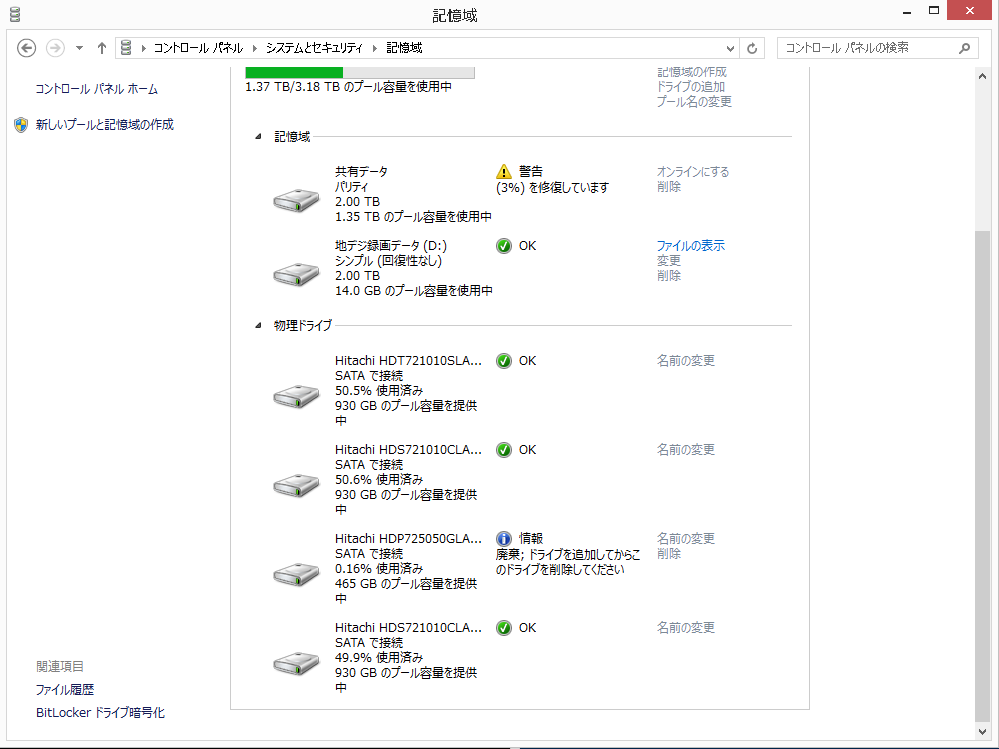
手順4.バックグラウンドジョブの完了を確認
PS C:Windowssystem32> Get-StorageJob Name ElapsedTime JobState PercentComplete IsBackgroundTask ---- ----------- -------- --------------- ---------------- Regeneration 00:00:00 Running 1 True
Get-StorageJobで何も表示されないもしくは記憶域管理画面で修復が完了していれば手順5へ進みます。
手順5.物理ディスクを取り外し(削除)
手順4で修復(データの移動)が正しく行われていれば取り外しが可能です。
PS C:Windowssystem32> Remove-PhysicalDisk -FriendlyName 'Hitachi HDP725050GLA360'
※この作業は、記憶域管理画面からGUI操作でも可能ですが権限が必要です。
今回はなぜか取り外す物理ディスク上にまだデータがあるために、取り外し(削除)操作ができませんでした。
記憶域スペースのデータは消去してもOKだったため、とりあえず試しで記憶域スペース「地デジ録画データ」を削除してみました。
削除後は、物理ディスクの取り外しが可能になりました。
手順6.物理ディスクをPCから取り外し
一旦、PCの電源を落として500GBのHDDを取り外しました。
SATAポートが空いたのでもう1台のHDDをそこに接続しました。
記憶域プールに物理ディスクを追加
記憶域管理画面からドライブの追加で既存の記憶域プールに追加した物理ディスクを追加しました。
※ドライブの追加には権限が必要です。
これで拡張プールの1TBのHDDが4台で構成できました。
ここで問題が発生しました。
GUI操作ですでに作成している記憶域スペース「共有データ」は3台を1組とするパリティ構成です。
これでは、4台にしても3台分の容量しか使えません。(※実際は3TBの2/3)
片方の記憶域スペースを先ほど消去してので、この際、「共有データ」を4台を1組とするパリティで作りなおそうと考えました。
しかし、GUI操作ではその作成ができませんので、先ほどのPowerShellで操作します。
記憶域スペースの作成
※新規作成する前に既存のスペースをGUI操作で削除しました。また、スペースの削除前には念のためWHS2011(Hyper-VゲストOS)のSCISIアダプタから削除しておきました。
以下は、列数4で復元性タイプパリティのスペースを2つ作成しています。
PS C:Windowssystem32> new-virtualdisk -storagepoolfriendlyname 記憶域プール -friendlyname 共有データ -provisioningtype thin -numberofcolumns 4 -resiliencysettingname parity -size 2TB
FriendlyName ResiliencySettingNa OperationalStatus HealthStatus IsManualAttach Size
me
------------ ------------------- ----------------- ------------ -------------- ----
共有データ Parity OK Healthy False 2 TB
PS C:Windowssystem32> new-virtualdisk -storagepoolfriendlyname 記憶域プール -friendlyname 地デジ録画データ -provisioningtype thin -numberofcolumns 4 -resiliencysettingname parity -size 1TB
FriendlyName ResiliencySettingNa OperationalStatus HealthStatus IsManualAttach Size
me
------------ ------------------- ----------------- ------------ -------------- ----
地デジ録画データ Parity OK Healthy False 1 TB
※正確ではありませんが、「-previsioningtype thin」を指定しないと2つ目のスペースが作成できませんでした。おそらく、物理ディスク容量以上のスペースを作成しようとしたためと思われます。
※パリティとシンプルのスペースを作成してしまうとHDDの使用量が偏ると変更前と同じような事象が発生すると思い、再構成ではどちらのスペースもパリティに統一し均等に使われるようにしました。
PowerShellを使うときに「FriendlyName」を指定することが多々ありますが、通常、「FriendlyName」にはHDDのモデル名が使用されるようです。
今回追加したHDDは既存HDDと同じモデルであるため3台が同じ名前になってしまい区別しにくいため、記憶域管理画面で名前を変更しました。
※名前の変更など通常グレイで表示されている項目は一番上の「設定の変更」ボタンで権限を取得すれば操作可能になります。
今回は復元性タイプをパリティのみで構成してみました。
記憶域プールはRAIDのような同じ容量のストレージデバイスでなければならないといった制限がないので自由度があるように思っていましたが、接続ポート数や容量の組み合わせによって制限ができてしまっているように感じました。